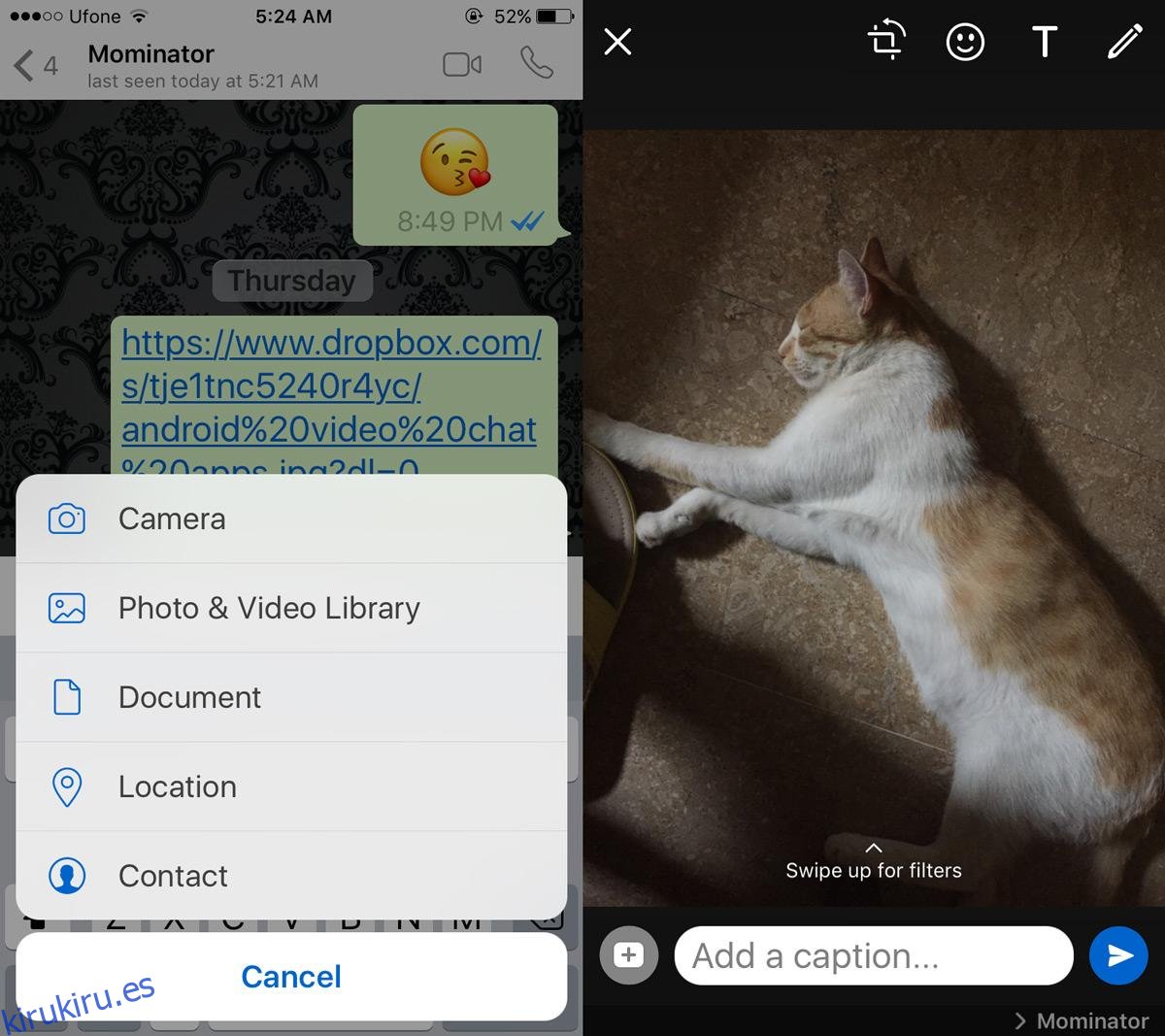Whatsapp acaba de recibir una actualización que significa nuevas funciones. Lo mejor de esta actualización y las nuevas funciones que agrega es que no tienen nada que ver con Snapchat. Whatsapp ha agregado filtros para las fotos que envías. Apenas hay un puñado de ellos, pero están ahí. Los filtros se pueden agregar a fotos, videos y GIF. Los GIF pueden ser los que funcionan con Tenor y son compatibles de forma nativa con Whatsapps o pueden ser videos convertidos a GIF. Para agregar filtros a fotos y videos en Whatsapp, debe actualizarlo a la última versión.
En iOS, la última versión de la aplicación es 2.17.30. En Android, la última versión de la aplicación es 2.17.215. Actualice la aplicación y luego ábrala en su dispositivo. Seleccione un hilo de conversación al que desea enviar una foto, video o GIF. Toque el botón más para abrir el menú de compartir. Puede agregar filtros a fotos y videos en Whatsapp, y también a GIF.
Toque ‘Biblioteca de fotos y videos’ en el menú para compartir para compartir una foto o video de su cámara y para compartir un GIF.
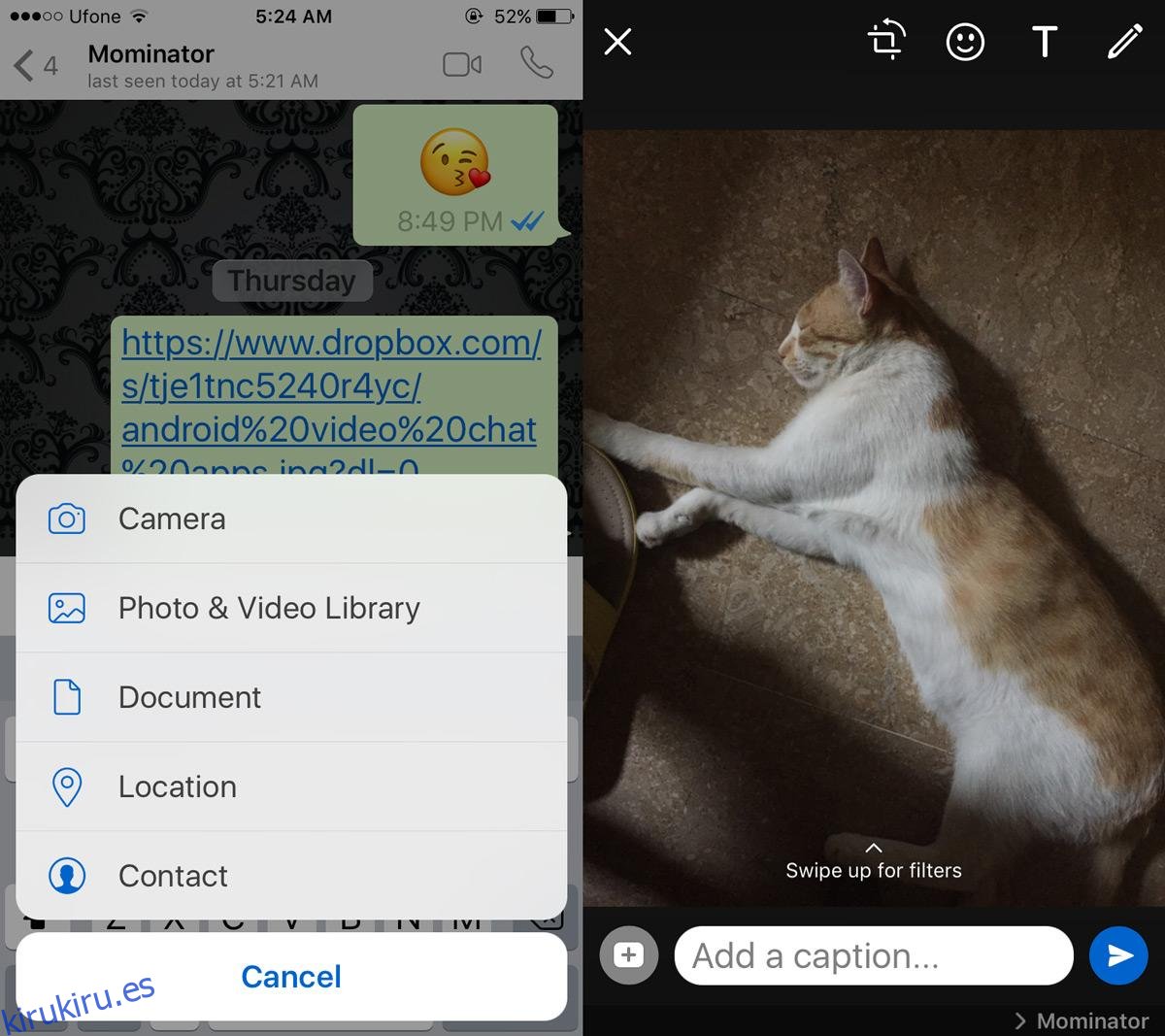
En la pantalla Camera Roll, seleccione la foto o el video que desea compartir. Si lo desea, puede convertir un video en un GIF siempre que solo dure 6 segundos. Alternativamente, toque el botón GIF en la parte inferior izquierda de la pantalla Camera Roll para buscar y enviar un GIF desde Tenor.
Una vez que seleccione una foto, video o GIF, irá a la pantalla de edición. Desliza el dedo hacia arriba en esta pantalla para abrir el cajón de los filtros. Como se mencionó anteriormente, solo hay unos pocos filtros para elegir. No está claro si Whatsapp agregará más y no nos quejamos mientras no agregue filtros faciales.
Seleccione el filtro que desea aplicar. El filtro se agregará a los medios que está compartiendo, independientemente de si es una foto, video o GIF.
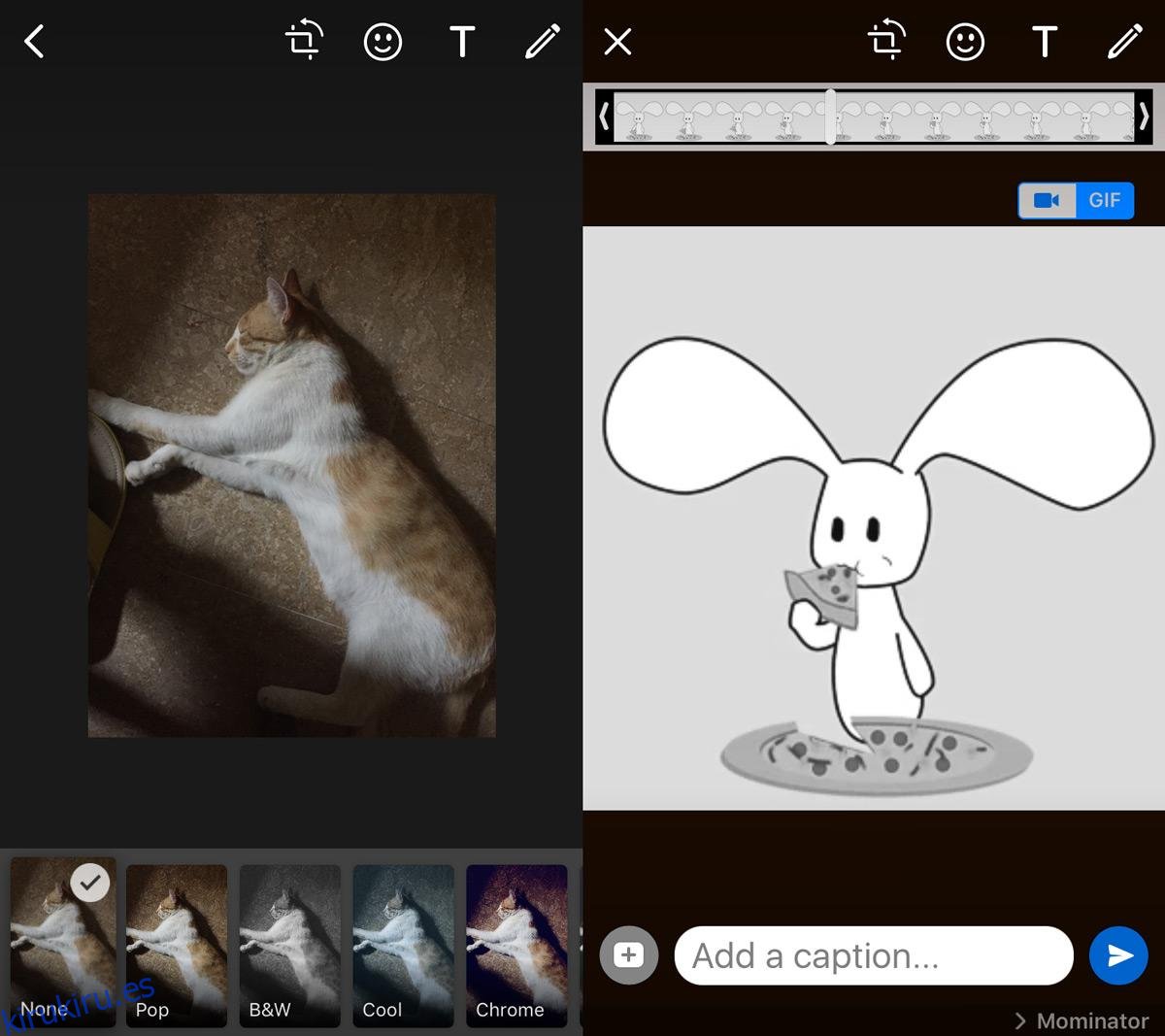
Después de eso, simplemente toque el botón Enviar.
Esta nueva actualización agrupa en álbumes varias fotos enviadas a través de un solo mensaje. Por supuesto, si explora los medios compartidos en un hilo de conversación, las imágenes seguirán apareciendo como imágenes individuales. Estos no son tanto álbumes como imágenes agrupadas. Es más fácil verlos todos sin tener que desplazarse tanto y perder su lugar en la conversación. Cuando toca un grupo de fotos, puede ver solo las fotos de ese grupo. No puede ver otras fotos compartidas en el mismo hilo.